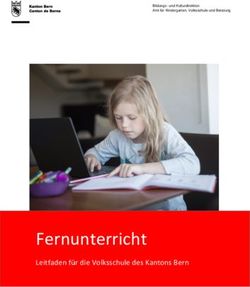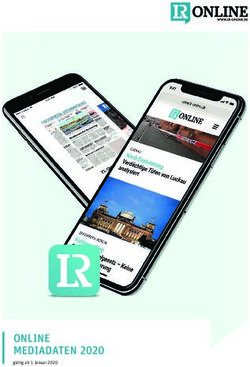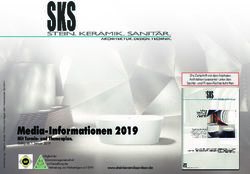EINFÜHRUNG DER SOFTWARE GEOGEBRA IM FACH MATHEMATIK IN DER HS - Fonds für Unterrichts- und Schulentwicklung (IMST-Fonds) S4 "Interaktion im ...
←
→
Transkription von Seiteninhalten
Wenn Ihr Browser die Seite nicht korrekt rendert, bitte, lesen Sie den Inhalt der Seite unten
Fonds für Unterrichts- und Schulentwicklung
(IMST-Fonds)
S4 „Interaktion im Unterricht & Unterrichtsanalyse“
EINFÜHRUNG DER SOFTWARE
GEOGEBRA IM FACH MATHEMATIK
IN DER HS
ID 630
Ingo Zernig
Peter Mayrhofer-Reinhartshuber
ÜHS Salzburg
Salzburg, Mai, 2007INHALTSVERZEICHNIS
INHALTSVERZEICHNIS ............................................................................................ 2
ABSTRACT................................................................................................................ 4
1 EINLEITUNG ................................................................................................... 5
1.1 Ausgangspunkt ................................................................................................ 5
1.2 Das Programm GeoGebra ............................................................................... 5
1.2.1 Die Arbeitsoberfläche....................................................................................... 6
1.2.2 Verwendete Modi ............................................................................................ 7
1.3 Ziele und Erwartungen ..................................................................................... 8
2 VERLAUF ........................................................................................................ 9
2.1 Einführung am Computer ................................................................................. 9
2.1.1 Inhalte der Einführung am Computer ............................................................... 9
2.2 Arbeiten mit GeoGebra .................................................................................... 9
2.2.1 Einführung in GeoGebra .................................................................................. 9
2.2.2 Winkel ............................................................................................................ 10
2.2.3 Kreis............................................................................................................... 10
2.2.4 Quadrat .......................................................................................................... 11
2.2.5 Offenes Lernen .............................................................................................. 11
3 FORSCHUNGSINTERESSE ......................................................................... 13
3.1 Forschungsfragen .......................................................................................... 13
3.2 Annahmen / Hypothesen................................................................................ 13
4 METHODEN .................................................................................................. 14
4.1 Laufende Beobachtungen .............................................................................. 14
4.2 Beobachtungsbogen ...................................................................................... 14
4.3 Kurzinterview ................................................................................................. 14
4.4 Lernzielkontrolle............................................................................................. 14
4.5 Leistungsfeststellung...................................................................................... 14
5 ERGEBNISSE ............................................................................................... 15
5.1 Ergebnisse aus der laufenden Beobachtung ................................................. 15
5.2 Ergebnisse aus dem Beobachtungsbogen..................................................... 15
Seite 25.3 Ergebnisse der Kurzinterviews....................................................................... 16
5.4 Ergebnisse der Lernzielkontrollen.................................................................. 16
5.4.1 Diagramm zu den Kreisbegriffen.................................................................... 17
5.4.2 Diagramm zur Konstruktion von konzentrischen Kreisen............................... 18
5.4.3 Diagramm zur Sechseckskonstruktion ........................................................... 19
5.5 Ergebnisse der Leistungsfeststellung ............................................................ 19
6 INTERPRETATION........................................................................................ 20
7 RESÜMEE ..................................................................................................... 21
8 INTERNETADRESSEN ................................................................................. 22
9 ANHANG ....................................................................................................... 23
9.1 Weitere Modi.................................................................................................. 23
9.1.1 Gerade durch zwei Punkte............................................................................. 23
9.1.2 Strecke zwischen zwei Punkten..................................................................... 23
9.1.3 Strecke mit fester Länge von Punkt aus......................................................... 23
9.1.4 Strahl durch zwei Punkte ............................................................................... 23
9.1.5 Parallele Gerade ............................................................................................ 24
9.1.6 Senkrechte Gerade ........................................................................................ 24
9.1.7 Kreis mit Mittelpunkt durch Punkt................................................................... 24
9.1.8 Kreis mit Mittelpunkt und Radius.................................................................... 24
9.1.9 Kreis durch drei Punkte.................................................................................. 25
9.1.10 Halbkreis ........................................................................................................ 25
9.1.11 Kreisbogen zu Mittelpunkt durch zwei Punkte................................................ 25
9.1.12 Kreissektor zu Mittelpunkt durch zwei Punkte................................................ 25
9.1.13 Winkel ............................................................................................................ 25
9.1.14 Winkel mit fester Größe ................................................................................. 25
9.1.15 Objekt anzeigen / ausblenden........................................................................ 26
9.1.16 Kontextmenü.................................................................................................. 26
Seite 3ABSTRACT
Im Rahmen eines MNI-Projekts habe ich versucht das Geometrieprogramm Geo-
Gebra in einer ersten Klasse Hauptschule einzuführen. Es ging dabei um eine Ein-
führung am Computer und die Einführung des Programms GeoGebra. Weiters ging
es um die Erfahrungen der Schülerinnen und Schüler mit dem Arbeiten am Compu-
ter, die Auswirkungen auf die Lernfreude und wie sich die Kinder diese Inhalte mer-
ken.
Dieser Bericht enthält neben genauer Beschreibung des Projekts und dessen Verlauf
auch eine Programmbeschreibung von GeoGebra.
Schulstufe: 5. Schulstufe (1. Klasse Hauptschule)
Fächer: Mathematik, Maschinschreiben, Interessensförderung
Kontaktperson: Mayrhofer-Reinhartshuber Peter
Kontaktadresse: ÜHS, Erentrudisstr. 4, 5020 Salzburg
Seite 41 EINLEITUNG
1.1 Ausgangspunkt
Ich unterrichte als Klassenvorstand eine erste Klasse in Mathematik. Von den vier
Mathematikstunden in der Woche sind drei Stunden gebunden und eine Stunde wird
für Offenes Lernen verwendet. Das heißt, dass die Schüler Arbeitsaufträge für die
Dauer von einer Stunde erhalten und diese Aufträge in einer von drei Offenen Lern-
stunden selbständig durchführen. Zusätzlich unterrichte ich in dieser Klasse die un-
verbindlichen Übungen Maschinschreiben und Interessensförderung. Maschinschrei-
ben umfasst eine Stunde in 14 Tagen, wobei sich alle Schüler bis auf einen zu dieser
Übung angemeldet haben. Interessensförderung umfasst eine Wochenstunde und
die gesamte Klasse nimmt daran teil. Maschinschreiben findet ausschließlich im
Computerraum statt. Lehrstoff ist neben dem Zehn-Finger-System auch Grundkennt-
nisse am PC. Mit dem Fach Interessensförderung wird der Klassenschwerpunkt „Na-
tur und Technik" abgedeckt. Da es sich also um einen naturwissenschaftlichen
Schwerpunkt handelt sind die Inhalte von den unterrichtenden Lehrern aus den Fä-
chern Biologie, Physik aber auch aus Mathematik zu wählen. Da das Projekt im Fach
Mathematik angesiedelt ist, und ich fast die gesamte Klasse in Mathematik unterrich-
te, habe ich mich entschlossen dieses Projekt alleine durchzuführen. Es nehmen al-
so von den 25 Schülern und Schülerinnen der 1c Klasse 22 Schüler und Schülerin-
nen am Projekt teil. Das ist die erste und zweite Leistungsgruppe in Mathematik. Die
übrigen drei Schüler sind am Projekt nur geringfügig beteiligt, nämlich dann, wenn
Teile des Projekts in Interessensförderung oder in Maschinschreiben durchgeführt
werden.
Die Schule hat zwei Informatikräume mit jeweils 15 Computern. Außerdem stehen in
den meisten Klassen zwei mit dem Schulnetzwerk verbundene Computer zur Verfü-
gung. Hier gab es einige Schwierigkeiten, weil die Informatikräume manchmal nicht
zugänglich waren, die Software GeoGebra erst überall installiert werden musste und
genau die 1c Klasse einen Klassenraum zugewiesen bekam, der nicht mit Compu-
tern ausgestattet ist.
1.2 Das Programm GeoGebra
„GeoGebra ist eine Mathematiksoftware, die Geometrie, Algebra und Analysis ver-
bindet. Sie wird von Markus Hohenwarter an der Universität Salzburg für den Einsatz
im Unterricht an Schulen entwickelt. Einerseits ist GeoGebra ein dynamisches Geo-
metriepaket. Es können Konstruktionen mit Punkten, Vektoren, Strecken, Geraden,
Kegelschnitten sowie Funktionen erstellt und danach dynamisch verändert werden.
Andererseits ist auch die direkte Eingabe von Gleichungen und Koordinaten möglich.
GeoGebra erlaubt so auch das Rechnen mit Zahlen, Vektoren und Punkten, liefert
Ableitungen und Integrale von Funktionen und bietet Befehle wie Nullstelle oder
Extremum. GeoGebra zeichnet die doppelte Sichtweise der Objekte aus: ein Aus-
druck im Algebrafenster entspricht einem Objekt im Geometriefenster und umge-
kehrt.“ 1
1
http://www.geogebra.org/help/docude.pdf (13.5.2007), Seite 5
Seite 5GeoGebra ist ein sehr vielseitiges aber zugleich relativ einfaches Geometrieprogramm. Ich
werde nun Teile des Programms, sofern sie für mein Projekt von Bedeutung waren, vorstel-
len. Dazu werden immer wieder Teile der Arbeitsoberfläche (innerhalb eines schwarzen
Rahmens) eingefügt. Das soll die Erklärung zusätzlich veranschaulichen.
1.2.1 Die Arbeitsoberfläche
Im ersten Bild ist der Großteil der Arbeitsoberfläche von GeoGebra dargestellt. Im
unteren Teil ist das Zeichenblatt mit dem Koordinatenkreuz zu sehen. Diese Einstel-
lung kann unter dem Menüpunkt Ansicht geändert werden. Die Schüler haben ge-
lernt das Koordinatenkreuz auszublenden und bei Bedarf ein Koordinatengitter ein-
zublenden. In der folgenden Abbildung wird in der Symbolleiste gerade der Modus
Bewegen aktiviert. Damit können bereits gezeichnete Objekte mit der Maus ange-
klickt und im Zeichenblatt bewegt werden.
Weiters waren im Hauptmenü die Punkte Datei und Bearbeiten wichtig. Im Ersteren
finden sich die üblichen Unterpunkte Neu, Öffnen, Speichern, Speichern unter und
Schließen. Unter Bearbeiten findet sich der Befehl für Rückgängig. Im Hauptmenü
lernen die Kinder die gleichen Befehle kennen, die auch in anderen gängigen Pro-
grammen verwendet werden (z.B. Word, Paint, openoffice.org, …)
Seite 6Ich möchte jetzt exemplarisch nur drei Modi aus der Symbolleiste vorstellen, die auch
im Unterricht verwendet wurden. Eine Beschreibung der übrigen im Unterricht ver-
wendeten Modi findet sich im Anhang.
1.2.2 Verwendete Modi 2
Die im Folgenden beschriebenen Modi können über die Symbolleiste aktiviert wer-
den. Durch Klicken auf den kleinen Pfeil rechts neben einem Symbol wird ein Menü
mit weiteren Modi angezeigt. Ein Objekt markieren bedeutet im Folgenden mit der
Maus anklicken. In allen Konstruktions-Modi werden neue Punkte übrigens automa-
tisch durch Klicken auf das Zeichenblatt erzeugt und gleichzeitig markiert.
1.2.2.1 Bewegen
Durch Klicken und Ziehen werden freie Objekte verschoben.
Ein Objekt kann im Bewegen Modus durch Klicken ausgewählt werden und dann mit
• der Entf-Taste gelöscht werden
• den Pfeiltasten verschoben werden (siehe 4.1.2)
Mehrere Objekte werden durch Klicken mit gedrückter Strg-Taste ausgewählt.
1.2.2.2 Neuer Punkt
Klicken auf das Zeichenblatt erzeugt einen neuen Punkt. Die Koordinaten des Punk-
tes werden erst beim Loslassen der Maustaste festgelegt. Durch Klicken auf eine
Strecke, eine Gerade oder einen Kegelschnitt wird ein Punkt auf diesem Objekt er-
zeugt. Durch Klicken auf einen Schnittpunkt zweier Objekte wird dieser Schnittpunkt
erzeugt.
1.2.2.3 Schneide zwei Objekte
Die Schnittpunkte zweier Objekte können auf zwei Arten erzeugt werden.
2
siehe: http://www.geogebra.org/help/docude.pdf (13.5.2007), Seite 13 - 17
Seite 71. Durch Markieren der beiden Objekte: dabei werden nach Möglichkeit alle Schnitt-
punkte der beiden Objekte erzeugt.
2. Durch Klicken auf einen Schnittpunkt der beiden Objekte: dabei wird nur dieser ei-
ne Schnittpunkt erzeugt
1.2.2.4 Mittelpunkt
Klicken auf . . .
1. zwei Punkte liefert den Mittelpunkt dieser beiden Punkte.
2. eine Strecke liefert den Mittelpunkt dieser Strecke.
3. einen Kegelschnitt liefert den Mittelpunkt dieses Kegelschnitts.
1.3 Ziele und Erwartungen
Die Schülerinnen und Schüler sollten im Projekt das Starten und die wichtigsten Be-
dienelemente des Programms GeoGebra erlernen. Weiters sollten sie selbständig
und eigenverantwortlich einfache Aufgaben am PC durchführen können. Es sollte im
Umgang mit dem PC Sicherheit gewonnen werden und die einzelnen Lernschritte
besser den individuellen Bedürfnissen angepasst werden können. Ich wollte weiters
die Voraussetzung schaffen, das Geometrieprogramm GeoGebra in den weiteren
Klassen jederzeit einsetzen zu können. Für meine Arbeit als Mathematiklehrer wollte
ich eine Klärung der Frage, ob es sinnvoll ist, GeoGebra bereits in der ersten Klasse
einzuführen und damit zu arbeiten.
Seite 82 VERLAUF
2.1 Einführung am Computer
Da das Vorwissen über den Computer sehr unterschiedlich war, gab es vor dem ei-
gentlichen Projekt eine allgemeine Einführung. Diese war durch das Fach Ma-
schinschreiben, das am Computer stattfindet, sowieso notwendig. Diese Einführung
fand auch in Maschinschreiben statt.
2.1.1 Inhalte der Einführung am Computer
Die Schülerinnen und Schüler lernten, wie man einen Computer einschaltet, welche
Aufgabe und Möglichkeiten die Maus und die Tastatur haben und wie man sie be-
dient. Weitere Inhalte waren das Starten und Beenden von Programmen und grund-
legende Befehle wie Speichern, Speichern unter, Öffnen und Schließen einer Datei
bzw. mit dem Befehl Neu eine neue Datei erstellen. Weiters wurden die notwendigs-
ten Begriffe für das Arbeiten mit dem Computer vermittelt und einige Programmarten
vorgestellt, wie Textverarbeitung, Zeichenprogramm und Lernprogramme.
2.2 Arbeiten mit GeoGebra
Nach der Einführung am Computer gab es für das Projekt eine kurze Zwangspause,
weil es einige Zeit dauerte, bis es in beiden Informatikräumen der Schule möglich
war GeoGebra zu verwenden. Im „neueren“ Informatikraum war die Installation durch
den Netzwerkadministrator kein Problem. Dieser Raum wurde aber auch von vielen
anderen Gruppen benützt und war somit selten verfügbar. Im zweiten Informatikraum
stehen relativ alte Geräte, die zudem nicht untereinander vernetzt sind. Hier gab es
eine zeitliche Verzögerung, bis die Software GeoGebra einsatzbereit war. Durch das
Alter der Geräte kam es in weiterer Folge immer wieder zu Abstürzen. Es musste in
jeder Stunde mit dem Ausfall von zwei bis drei Geräten von insgesamt 15 gerechnet
werden. Durch die fehlende Vernetzung musst aber GeoGebra lokal installiert wer-
den und konnte nicht einfach im Internet gestartet werden. Auch das Speichern oder
das Verteilen von Arbeitsaufträgen mit Hilfe von Disketten ist relativ arbeitsaufwän-
dig. Diese Probleme konnten bis zum Ende des Projekts nicht gelöst werden.
2.2.1 Einführung in GeoGebra
Die Einführung in das Programm GeoGebra erfolgte Ende November im Unterrichts-
fach Interessensförderung im Ausmaß von einer Stunde für je eine halbe Klasse.
Dabei wurden das Programm vorgestellt und mit den Modi Punkt, Strecke, Gerade,
Senkrechte und Parallele einfache Konstruktionen durchgeführt. Die Begriffe waren
den Schülern bereits aus dem Mathematikunterricht bekannt. Durch die Projektion
der Arbeitsoberfläche des Lehrercomputers mit einem Beamer war diese für alle
Schülerinnen und Schüler sichtbar. Ich zeigte die einzelnen Arbeitsschritte vor und
jedes Kind versuchte diese alleine an seinem Computer durchzuführen. Alle hatten
die Möglichkeit bei Problemen meine Hilfe in Anspruch zu nehmen. Durch diese
Pausen konnten die Schnelleren die Konstruktionsschritte öfters wiederholen.
Seite 92.2.2 Winkel
Im Dezember waren die Winkel das Geometriethema in Mathematik. Inhalte sind das
Zeichnen und das Messen von Winkeln und die Winkelarten. Da mir in diesem Kapi-
tel der Umgang mit dem Geodreieck sehr wichtig war, wurde der gesamte Stoff zu-
erst im Heft erarbeitet. In einer Wiederholungsstunde wurden dann in GeoGebra
Winkel gezeichnet, abgemessen und richtig benannt. Durch das Verschieben des
Endpunktes von einem Schenkel kann sehr gut beobachtet werden, wie sich die Stel-
lung der Schenkel zueinander und damit auch die Größe des Winkels ändert. Mit
dieser Übungseinheit sollte den Kindern noch einmal auf eine andere Art gezeigt
werden, dass jedem Winkel eine Drehung zugrunde liegt und dass die Einheit Grad
ein Maß für diese Drehung ist. Gegenüber dem Arbeiten im Heft gibt es einige Vortei-
le. Durch das einfache Zeichnen eines Winkels mit der Maus kann eine große Anzahl
an Beispielen in relativ kurzer Zeit ausgeführt werden. Ein bestehender Winkel kann
sehr einfach verändert werden und während dieser Veränderung kann ständig die
Größe des Winkels gemessen werden.
In dieser Mathematikstunde saßen die Kinder paarweise oder alleine an einem Com-
puter. Neue Modi wurden mit Hilfe des Beamers vorgezeigt, die einzelnen Arbeitsauf-
träge wurden mündlich gestellt. In dieser Stunde wurden die Schülerinnen und Schü-
ler von mir und von fünf Studentinnen und Studenten, die ihre Praxisausbildung in
unserer Schule absolvierten, betreut. Dadurch konnten Fragen und Probleme der
Kinder meist im Einzelgespräch gelöst werden.
2.2.3 Kreis
Das Thema Kreis war das am intensivsten behandelte Geometriethema mit Geo-
Gebra. Den Einstieg bildete ein offener Arbeitsauftrag. Die Schülerinnen und Schü-
lern mussten auf einem Blatt die Begriffe Radius, Mittelpunkt, Kreisbogen und Kreis-
sektor erklären. Um etwas über diese Begriffe zu erfahren haben sie in GeoGebra
die einzelnen Modi zum Thema Kreis ausprobiert. Die Begriffserklärungen der Schü-
ler wurden am Ende der Stunde eingesammelt und die einzelnen Begriffe gemein-
sam besprochen. Gearbeitet wurde jeweils mit einer Halbgruppe im Fach Interes-
sensförderung. Auffallend bei diesem spielerischen Einstieg war, dass sich manche,
die sonst gut in Mathematik sind, nicht trauten einfach etwas auszuprobieren. Ande-
re klickten mit der Maus einfach drauflos und kamen zu beachtlichen Ergebnissen.
Die gemeinsame Besprechung am Ende sollte auch den Schülerinnen und Schülern
mit weniger brauchbaren Ergebnissen die richtigen Begriffserklärungen aufzeigen.
Danach wurden in Maschinschreiben jeweils mit einer Halbgruppe eine halbe Schul-
stunde Konstruktionen zum Thema Kreis durchgeführt. zuerst die Konstruktion von
einem Sechseck und die Entstehung von einem Kreis, in dem eine Strecke mit fester
Länge um einen Endpunkt gedreht wird. Für das Fach Maschinschreiben war das ei-
ne Übung zum genauen Arbeiten mit der Maus. Im Programm GeoGebra wurden die
Modi Strecke mit fester Länge, Ausblenden und im Kontextmenü die Funktion Spur
anzeigen neu gelernt. Intensiv geübt wurde weiters der Modus Schneide zwei Ob-
jekte.
In einer der folgenden Mathematikstunde hatte jedes Kind über das Netzlaufwerk
Zugriff zu einem Ordner mit mehreren GeoGebra-Dateien. Darin wurden einzelne
Begriffe zum Thema Kreis erklärt bzw. mussten die Schülerinnen und Schüler Kon-
struktionen vervollständigen. Jedes Kind erhielt zusätzlich ein Arbeitsblatt, das aus-
Seite 10gefüllt werden musste. Dieses Arbeitsblatt war zugleich die Merkstoffsammlung für
das Heft. Inhalte waren der Kreis, Grundbegriffe zum Kreis, die Kreisfläche und Teil-
flächen, die Beziehung von Kreis und Gerade und die Konstruktion eines Sechsecks.
Die Kinder mussten die Dateien öffnen, Inhalte genau lesen und Arbeitsaufträge im
Programm durchführen, das Ergebnis in das Arbeitsblatt eintragen und nach dem
Schließen die nächste Datei öffnen. Ziel war, den selbständigen Umgang mit dem
Programm und mit verschiedenen Dateien zu üben und sich in eigenständiger Arbeit
Lerninhalte anzueignen.
Da alle Schülerinnen und Schüler einen eigenen Zirkel hatten und diesen auch end-
lich einsetzen wollten, habe ich das Zeichnen von Kreisen anhand der Konstruktion
des Sechsecks im Heft geübt. Diese Konstruktion wurde schon am Computer durch-
geführt und später auch noch einmal am Computer wiederholt. Es stellte sich heraus,
dass die Schülerinnen und Schüler mit der Konstruktion eines Rechtecks in Geo-
Gebra große Schwierigkeiten hatten. Es muss bei dieser Konstruktion sehr genau mit
der Maus gearbeitet werden und durch die vielen Kreise, durch die eine Länge abge-
tragen wird, verliert man leicht den Überblick.
Zum Thema Kreis folgte am 23. Februar eine schriftliche Lernzielkontrolle auf einem
Blatt Papier. Diese Lernzielkontrolle wurde auch in den beiden anderen ersten Klas-
sen, jeweils in den ersten und zweiten Leistungsgruppen, durchgeführt und fünf Wo-
chen später ohne Vorankündigung am 30. März wiederholt. Diese Lernzielkontrolle
sollte zeigen, wie gut sich die Kinder Inhalte beim Lernen am Computer bzw. beim
Lernen im Heft merken und wie gut der Lernstoff auch nach einigen Wochen noch
gekonnt wird. Anzumerken ist, dass alle ersten Klassen über denselben Zeitraum
zum Thema Kreis auf verschiedene Arten gearbeitet haben, und dass diese Lernziel-
kontrolle den Abschluss zum Thema Kreis gebildet hat.
2.2.4 Quadrat
Anfang März wurde noch einmal im gebundenen Unterricht mit je einer Halbgruppe
in Interessensförderung mit GeoGebra gearbeitet. Das Ziel war die Konstruktion von
einem Quadrat. Dabei stellt sich das Problem eine vorhandene Länge auf eine Nor-
male oder eine Parallele zu übertragen. Alle dazu notwenigen Modi waren den Schü-
lerinnen und Schülern bereits bekannt, sie mussten nur für die Konstruktion richtig
angewendet werden. Diese Stunde sollte auch eine Vorbereitung für das Arbeiten im
Offenen Lernen sein, wo später ähnliche Aufgaben gelöst werden mussten.
2.2.5 Offenes Lernen
Ein Ziel des Projekts war, dass die Schülerinnen und Schülern im Offenen Lernen ei-
nen Teil dieser Stunde an einem Computer selbständig Arbeitsaufträge mit Geo-
Gebra lösen. Dazu war es notwendig zumindest zwei Computer in der Klasse aufzu-
stellen und auf diesen Computern entweder eine Internetverbindung einzurichten o-
der GeoGebra zu installieren. Da einige alte, nicht mehr gebrauchte Computer in der
Schule vorhanden waren, schien mir dieses Vorhaben nicht allzu schwierig. Zusam-
men mit dem Administrator entschied ich mich für Linux als Betriebssystem. Einer-
seits um nicht über allfällige Lizenzen nachdenken zu müssen, andererseits damit
die Kinder auch einmal ein anderes Betriebssystem außer Windows kennen lernen.
Erste Probleme gab es mit der alten Hardware. Bei einigen Computern waren Kom-
ponenten kaputt, sodass ich froh sein musste zwei Computer zum Einsatz zu brin-
Seite 11gen. Installiert wurde schließlich die Linuxdistripution SUSE 10.2 und die für Linux
erhältliche GeoGebra - Version 2.6. In der Zwischenzeit war nur für Windows die
GeoGebra - Version 2.7 erhältlich, die ich auf meinen privaten Computer, den ich für
meine Vorbereitungen nütze, installiert habe. Es stellte sich daher beim ersten Ver-
such, die zuhause vorbereiteten Dateien in der Klasse zu bearbeiten, heraus, dass
mit dem „alten“ GeoGebra diese nicht geöffnet werden konnten. Da eine neue Versi-
on von GeoGebra für Linux nicht verfügbar war, musste ich meine Dateien in der
Version 2.6 noch einmal erstellen. Diese Probleme mit Hard- und Software hatte ich
in diesem Ausmaß nicht erwartet. Ich habe dieses Art von Schwierigkeiten und den
für die Lösung nötigen Zeitaufwand eindeutig unterschätzt.
In der ersten Schulwoche im März begannen die Aufträge im Offenen Lernen. In der
Klasse wurde eine Liste für jede Woche aufgehängt, in der sich jeder Schüler und je-
de Schülerin eine Zeit von 20 Minuten an einem der zwei Computer reservieren
konnte. Es durften höchstens zwei Kinder an einem Gerät gleichzeitig arbeiten. Es
standen somit in den drei OL - Stunden einer Woche 36 Plätze für insgesamt 22
Schülerinnen und Schülern zur Verfügung. Somit war nicht jeder Computer immer
doppelt besetzt, und wenn jemand länger für seinen Auftrag brauchte, gab es meist
noch die Möglichkeit zusätzlich Zeit am Computer zu verbringen.
Wenn ein Auftrag fertig war, musste er einem der anwesenden Lehrern gezeigt wer-
de und wurde dann im persönlichen Ordner der Schülerin oder des Schülers gespei-
chert. Damit alle das Speichern selbständig durchführen konnten, lag bei jedem
Computer ein Blatt mit einer genauen Anleitung.
Der erste Auftrag war zur Wiederholung die Konstruktion von einem Sechseck. In der
ersten Woche sollte sich das Eintragen in die Liste und der Wechsel an den Geräten
einspielen. In den beiden folgenden Wochen musste ein Rechteck konstruiert wer-
den. Einmal mit vorgegebener Länge und Breite und das zweite Mal aus der Länge
und der Diagonale. Es lag an jedem Computer eine Anleitung mit wichtigen Kon-
struktionsschritten und die Anleitung zum Speichern. Eine genaue Anleitung war
auch notwendig, weil viele Kinder nicht in der Lage waren den Konstruktionsablauf
alleine zu entwickeln. Die Konstruktion wurde anschließend von jedem Kind im eige-
nen Ordner, jeweils mit dem gleichen Namen gespeichert. Wer die Aufgabe schnell
erledigt hatte, der konnte die Konstruktion noch einmal ohne Anleitung wiederholen.
Der letzte OL-Auftrag behandelte den Flächeninhalt von zusammengesetzten Flä-
chen. Die Schülerinnen und Schüler mussten eine am Desktop gespeicherte Datei
öffnen und bearbeiten und danach mit Speichern unter in ihrem Ordner speichern.
Zusätzlich mussten die Ergebnisse ins Heft übertragen werden. Es sollte das Weiter-
bearbeiten einer vorhandenen Datei geübt werden.
Das selbständige Arbeiten bereitete den Schülerinnen und Schülern mehr Probleme,
wie das gemeinsame Arbeiten mit Vorzeigen und Nachmachen. Die Lehrer wurden
häufig gefragt, besonders wenn es Probleme mit dem Speichern gab.
Seite 123 FORSCHUNGSINTERESSE
3.1 Forschungsfragen
Am Beginn des Projekts waren meine Fragen zum Arbeiten mit GeoGebra noch sehr
allgemein. Für mich war interessant welche Erfahrungen die Kinder am Computer
machen, ob es Spaß macht, ob die Motivation steigt und ob auch tatsächlich etwas
gelernt wird. Und ob das Gelernte nicht wieder sofort vergessen wird? Ist es möglich
Zeit in das Erlernen von GeoGebra zu investieren und dabei ganz bestimmte Kompe-
tenzen aufzubauen, ohne dass wichtige Lerninhalte vernachlässigt werden?
Im Projektentwicklungsworkshop hat dieses allgemeine Interesse zu zwei konkreten
Forschungsfragen geführt.
Welche Erfahrung machen die Schülerinnen und Schüler mit Geometrieunterricht am
Computer bzw. hat Geometrie am Computer Auswirkung auf die Freude am Arbei-
ten?
Führt Geometrie am Computer dazu, dass Inhalte von den Kindern länger behalten
werden?
3.2 Annahmen / Hypothesen
Eine Annahme von mir dazu war, dass das Arbeiten mit dem Computer im Mathema-
tikunterricht die Motivation und die Freude der Schüler steigert. Ich hatte schon häu-
fig festgestellt, dass Schüler gerne in den Computerraum gehen um dort zu lernen
und zu arbeiten. Es blieb aber die Frage, ob diese „erste“ Freude über den Computer
bei einem konsequenten und häufigen Einsatz erhalten bleibt.
Bei der Frage nach den Erfahrungen der Schüler mit dem Arbeiten am Computer
nahm ich an, dass sich ein sehr gemischtes Bild ergibt. Und zwar von „einfach“, „lus-
tig“, „spannend“ bis „ist kompliziert“, „schwieriger“ oder „eintönig“.
Wenn die Kinder die Inhalte beim Lernen am Computer besser behalten hätten, hätte
mich das sehr gefreut. Ich erwartete mir aber keinen wesentlichen Unterschied zu
anderen Erarbeitungsmethoden. Wären die Behaltenswerte deutlich schlechter ge-
wesen, wäre das für mich ein Grund den Einsatz vom Computer noch einmal genau
zu überdenken.
Seite 134 METHODEN
Die Erhebung von Daten wurde folgendermaßen durchgeführt.
4.1 Laufende Beobachtungen
Nach jeder Einheit, in der mit GeoGebra gearbeitet wurde habe ich persönliche
Eindrücke und Notizen schriftlich festgehalten. Diese Aufzeichnungen dienten dazu
Eindrücke und Beobachtungen nicht zu verlieren. Aus diesen Aufzeichnungen
ergaben sich manchmal neue Fragestellungen und ein Gesamteindruck vom
Arbeiten am Projekt.
4.2 Beobachtungsbogen
Weiters wurden in einigen Stunden, in denen mit GeoGebra gearbeitet wurde, nach
einem Beobachtungsraster jeweils zwei Kinder beobachtet. Dieser Beobachtungsbo-
gen umfasst allgemeine Fragen zum Arbeiten mit dem Computer und dem Pro-
gramm, aber auch zur konkreten Aufgabenstellung und zur Selbständigkeit der Schü-
ler. In zwei Stunden konnten durch die Anwesenheit von Studentinnen und Studen-
ten mehrere Schülerinnen und Schüler beobachtet werden. Diese Beobachtungen
betrafen den Umgang mit dem Computer und das Arbeiten mit GeoGebra.
4.3 Kurzinterview
Im Anschluss an die Beobachtung mittels Beobachtungsbogen wurde mit den
entsprechenden Kinder noch Kurzinterviews durchgeführt. Dabei ging es besonders
um die Motivation beim Arbeiten mit GeoGebra.
4.4 Lernzielkontrolle
Zum Thema Kreis wurde eine Lernzielkontrolle in allen ersten Klassen durchgeführt
und nach einigen Wochen noch einmal wiederholt. Eine genauere Beschreibung fin-
det sich bereits im Kapitel 2.2.3. Kreis. Dadurch sollten die Leistungen der Kinder,
die am Computer arbeiten, mit den Leistungen der Schülerinnen und Schüler vergli-
chen werden, die nicht am Computer arbeiteten. Außerdem wollte ich klären, wie viel
vom Lernstoff auch noch nach einiger Zeit von beiden Gruppen gekonnt wird, und ob
der Einsatz am Computer ein Beitrag zum nachhaltigen Lernen sein kann.
4.5 Leistungsfeststellung
Weitere Daten, die das Projekt betreffen, sind die der Leistungsfeststelltung. Dazu
zählen die Schularbeiten, sofern die Beispiele Inhalte aus dem Projekt betreffen.
Weiters Arbeitsblätter, Mitarbeitsaufzeichnungen und die Arbeitsaufträge, die im
Offenen Lernen am Computer erledigt wurden.
Seite 145 ERGEBNISSE
Bei der Ausarbeitung der erhobenen Daten habe ich bei diesem Projekt auf den
Gender Aspekt keine Rücksicht genommen. Er stand für mich nicht im Vordergrund,
und es ist auch während des Projekts diesbezüglich kein Problem entstanden. Es
folgen die Ergebnisse der einzelnen Beobachtungsmethoden.
5.1 Ergebnisse aus der laufenden Beobachtung
Zwei Schüler, die die dritte Leistungsgruppe besuchen und daher an wenigen
Stunden am Projekt teilgenommen haben, haben sich trotzdem beim Umgang mit
dem Computer und der Bedienung von GeoGebra auffallend geschickt angestellt.
Probleme mit dem Mathematikstoff beim Lösen der Aufgaben waren bei den beiden
nicht erkennbar.
Wenn die Schülerinnen und Schüler plötzlich mit einer unerwarteten
Programmabfrage konfrontiert werden, haben manche große Scheu einfach etwas
auszuprobieren. Kongret wurden die Kinder gefragt, wie groß die Länge des Radius
eines Kreises sein soll. Die entsprechende Zahl musste über die Tastatur
eingegeben werden. Anstatt eine Zahl auszuprobieren kam von ca. acht Kindern die
Fragen an den Lehrer, was denn da eingegeben werden sollte.
Manche Schüler, die deutliche Schwächen in Mathematik haben, sind beim Arbeiten
mit GeoGebra nur positiv aufgefallen.
Für zwei Schüler war es sehr schwierig im Offenen Lernen plötzlich ganz alleine eine
Konstruktion durchzuführen. Sie hatten Mitte März die grundlegenden Funktionen
von GeoGebra wieder vergessen und konnten nur mit umfangreicher Anleitung die
gestellten Aufgaben lösen.
Wenn eine Konstruktion mit sehr vielen Linien durchgeführt wird und wenn diese
Linien auch noch nahe beieinander liegen ist es für den Großteil der Klasse schwer
die Übersicht zu bewahren. Bei einer solchen Konstruktion wurden häufig die
falschen Linien geschnitten oder gelöscht. Im Projekt handelte es sich dabei um die
Konstruktion eines Sechseck. Bei dieser Konstruktion sind bis zu sieben Kreise
notwendig, die miteinander geschnitten werden müssen.
5.2 Ergebnisse aus dem Beobachtungsbogen
Es wurden im fortgeschrittenen Verlauf des Projekts (ab Ende Dezember) in den
Stunden Schülerinnen und Schüler zufällig ausgewählt und von den Studentinnen
und Studenten oder von mir genauer beobachtet.
Dazu wurde ein Raster mit Fragen verwendet mit vier Antwortmöglichkeiten. Diese
waren: ja/sehr gut; ja/gut; wenig/kaum; nein/gar nicht. Für die Auswertung der Fra-
gen werden die Antworten mit Punkten von 1 bis 4 versehen (ja/sehr gut = 1;
nein/gar nicht = 4) und der Durchschnittswert der Antworten angeführt.
„Kann der Schüler alleine den PC einschalten und GeoGebra starten?“ – 1,3
„Wie gelingt die Arbeit mit der Maus?“ – 1,4
„Werden die Aufgaben richtig gelöst?“ – 1,7
„Bleibt der Schüler konzentriert bei der Arbeit?“ – 1,7
Seite 15„Wiederholt der Schüler von sich aus die gestellte Aufgabe?“ – 2,2
„Probiert der Schüler selbständig etwas Neues aus?“ – 2,4
Es gab auch noch die Möglichkeit Anmerkungen, Kommentare der Kinder oder Auf-
fälliges niederzuschreiben.
Die Antworten:
- „Macht ihnen Spaß, konzentrierter als im Unterricht“
- „Arbeitet nicht viel am PC zu Hause“
- „Schüler arbeitet sehr selbständig“
- „Schüler hilft anderen“
- „Schüler ist sehr interessiert“
- „Schülerin braucht leichte Hilfe bei einigen Modi; Sie frägt nach der Internetad-
resse für GeoGebra“
5.3 Ergebnisse der Kurzinterviews
Die Schülerinnen und Schüler wurden nach der Beobachtung noch kurz zu ihrer
Motivation beim Arbeiten am Computer gefragt. Einige Antworten (gekürzt) auf die
Fragen zum Arbeiten mit GeoGebra:
- „Winkel zeichnen in GeoGebra hat Spaß gemacht.”
- „Mir gefällt es. Cool.“
- „Es ist sehr lustig Neues auszuprobieren.“
Kein Kind hat sich negativ zum Arbeiten mit GeoGebra geäußert.
Die Schülerinnen und Schüler wurden auch gefragt, ob sie Mathematik öfter im
Computerraum verbringen möchten.
- „Ja ist super. Es ist gut wenn wir etwas am PC wiederholen, was wir gelernt
haben. Manche verstehen es am PC leichter.”
- „Bin mir nicht sicher.“
- „Ja schon.“
- „Ich arbeite nicht gerne bzw. wenig am Computer.“
- „Auf jeden Fall – macht sehr viel Spaß.“
5.4 Ergebnisse der Lernzielkontrollen
Bei der Auswertung von den Lernzielkontrollen zum Thema Kreis wurden Punkte
vergeben und der Durchschnitt der jeweiligen Klassen ausgerechnet. Für die Dar-
stellung in den Diagrammen wurde der Durchschnitt in Pronzentzahlen umgerechnet.
Da die unterrichtenden Lehrerinnen und Lehrer nicht alle Lernziele gleich unterrichtet
haben, habe ich die Auswertung von zwei Aufgabenstellung extra dargestellt.
Seite 165.4.1 Diagramm zu den Kreisbegriffen
Begriffe zum Kreis
90%
% der im Durchschnitt erreichten Punkte je Klasse
85%
80%
73%
1A
70%
68% 1B
67%
1C
64%
61%
60%
50%
1. LZK am 23.2.07 2. LZK am 30.3.07
Lernzielkontrolle 1 und 2
Seite 175.4.2 Diagramm zur Konstruktion von konzentrischen Kreisen
Die Aufgabenstellung lautete einen Kreisring (= zwei konzentrische Kreise) zu kon-
struieren. Wenn es Probleme mit dem Begriff „konzentrische Kreise“ gegeben hat,
dann wurde diese Unklarheit bei der Rückgabe der ersten Lernzielkontrolle beseitigt.
Es ergab sich folgendes Diagramm.
Arbeiten mit dem Zirkel / Konzentrische Kreise
80%
% der im Durchschnitt erreichten Punkte je Klasse
70%
60%
1A
50% 1B
1C
40%
30%
20%
1. LZK am 23.2.07 2. LZK am 30.3.07
Lernzielkontrolle 1 und 2
Seite 185.4.3 Diagramm zur Sechseckskonstruktion
Die Sechseckskonstruktion wurde nur in der 1C Klasse unterrichtet. Bei den beiden
Lernzeilkontrollen ergab sich folgendes Bild.
Konstruktion eines Sechsecks
80%
% der im Durchschnitt erreichten Punkte
79%
78%
77%
76%
75% 1C
74%
73%
72%
71%
70%
1. LZK am 23.2.07 2. LZK am 30.3.07
Lernzeilkontrolle 1 und 2
5.5 Ergebnisse der Leistungsfeststellung
Die Aufzeichnungen zur Leistungsfeststellung lieferten wenige Daten, die eindeutig
dem Projekt und dem Arbeiten mit GeoGebra zuzuordnen waren. Bei den
Schularbeiten gab es zwischen den Aufgaben, die Inhalte des Projekt betrafen und
den anderen Aufgaben keinen Unterschiede. Fehler und Ungenauigkeiten waren hier
gleich verteilt.
Beim Arbeiten mit GeoGebra im Offenen Lernen stellte sich die Arbeitsleistung der
Schülerinnen und Schüler folgendermaßen dar: Zwölf Schülerinnen und Schüler
haben alle drei geforderten Aufträge erfüllt, fünf davon auch noch einen zusätzlichen
Auftrag. Bei sieben Schülern hat ein Auftrag gefehlt, drei Schüler haben von den drei
geforderten Aufträgen nur einen fertiggestellt. Wenn es nach der Erledigung des
Auftrags Probleme beim Speichern gab, so gelten diese Aufträge in dieser Liste als
nicht gemacht. Die Erfüllung von Arbeitsaufträgen ist somit etwas schlechter wie bei
anderen Arbeitsaufträgen. Werden die Probleme beim Speichern berücksichtigt,
dann gibt es keine wesentlichen Unterschiede.
Seite 196 INTERPRETATION
Bei der Datenerhebung hat der Vergleich mit den beiden anderen Mathematikgrup-
pen sehr viel Raum eingenommen. Bevor ich diese Daten für mich interpretiere,
möchte ich noch einige kritische Punkte zu diesen Daten anführen. Da die Gruppen
von drei verschiedenen Lehrpersonen unterrichtet werden ist natürlich ein direkter
Vergleich der Leistungen der Kinder von nur drei Gruppen problematisch. Für mich
lassen sich daher nur Tendenzen aus den Daten herauslesen.
Ein Ziel des Projekts war es, dass die Schülerinnen und Schüler Sicherheit im Um-
gang mit dem PC erlangen. Die Ergebnisse aus dem Beobachtungsbogen zeigen,
dass dieses Ziel erreicht wurde. Die Kinder haben durch die häufige Benutzung des
Computers Sicherheit gewonnen und können ihn gut bedienen. Das Arbeiten am
Computer im Offenen Lernen zeigt aber auch, dass weiterhin vereinzelt Probleme
bestehen.
Weiters sollten die Kinder im Projekt wichtige Elemente des Programms GeoGebra
erlernen. Die Schülerinnen und Schüler haben das Programm erlernt und können es
mit leichter Hilfe anwenden. Wieder zeigen die Beobachtungen aus Offenem Lernen,
dass eine völlig selbständige Benützung des Programms von vielen nicht verlangt
werden kann.
Eine Frage zum Projekt war, ob Geometrie am Computer Auswirkungen auf die
Freude am Arbeiten hat. Für mich hat das Projekt gezeigt, dass die Kinder größere
Freude am Arbeiten mit dem Computer haben. Die laufenden Beobachtungen, Fra-
gen im Beobachtungsbogen und die Antworten in den Kurzinterviews interpretiere ich
in diese Richtung. Allerdings hält bei den Kindern die erste überschwängliche Freude
nicht sehr lange an. Besonders erfreulich war für mich, dass einige Schüler am Com-
puter deutlich bessere Leistungen erbringen konnten wie im Regelunterricht.
Die zweite Frage zum Projekt war, ob Inhalte beim Lernen am PC länger behalten
werden. Beim Interpretieren der Ergebnisse der Lernzielkontrolle, dargestellt in den
drei Diagrammen, beantworte ich diese Frage für mich mit kaum. Die Schülerinnen
und Schüler der 1C hatten zu den Vergleichsgruppen deutlich mehr Punkte bei der
ersten Lernzielkontrolle. Sie haben aber deutlich mehr vergessen, trotzdem sind
auch bei der zweiten Lernzeilkontrolle die Ergebnisse noch immer besser. Bei den
Einzelfragen zu den konzentrischen Kreisen und zur Sechseckkonstruktion wurde
nichts vergessen, sondern dazugelernt. Wahrscheinlich bei der Rückgabe der ersten
Lernzielkontrolle.
Nachdem ich die Problematik der Daten zu diesen Fragen oben schon angesprochen
habe, möchte ich folgendermaßen zusammenfassen: Die Schülerinnen und Schüler
behalten sich mathematische Inhalte aus dem Unterricht mit dem PC nicht besser,
aber auch nicht schlechter. Allerdings haben sie zusätzliche Fertigkeiten im Umgang
mit dem Computer erlernt und mehr Abwechslung im Unterricht erfahren.
Seite 207 RESÜMEE
Ich glaube im Projekt ist es gelungen, Geogebra in der ersten Schulstufe der Haupt-
schule einzuführen und dadurch den Unterricht abwechslungsreicher und interessan-
ter zu gestalten. Das Programm wird so weit beherrscht, dass ich es ganz sicher in
Geometrie in den höheren Klassen wieder verwenden werde. Durch das intensive
Arbeiten mit GeoGebra habe ich natürlich mehr Sicherheit im Umgang, vor allem a-
ber im Einsatz im Unterricht erlangt. Aber auch eine realistischere Sicht, was die
technische Ausstattung betrifft.
Die Durchführung des Projekts als MNI-Projekt war sehr hilfreich. Durch die beglei-
tenden Veranstaltungen wurden mir die Schwerpunkte und Ziele im Projekt klarer.
Aber auch die intensive Phase der Reflexion, besonders während der Verschriftli-
chung, hat mir manche Zusammenhänge und manches Detail bewusst gemach.
Die Ursprünglichen Pläne für das Projekt waren viel umfangreicher. Ich bin aber nicht
unzufrieden, weil nicht alles durchgeführt werden konnte. Sondern ich sehe es als
sehr positiv, dass einige Pläne so gelungen sind, wie ich mir das vorgestellt habe. ich
selber habe beim konsequenten Arbeiten an einem Projekt sehr viel dazugelernt.
Seite 218 INTERNETADRESSEN
Homepage zum Programm GeoGebra:
http://www.geogebra.at
Hilfe für GeoGebra 2.5 (Teil der Homepage)
http://www.geogebra.org/help/docude.pdf (13.5.2007)
Seite 229 ANHANG
9.1 Weitere Modi3
9.1.1 Gerade durch zwei Punkte
Markieren zweier Punkte A und B erzeugt die Gerade durch A und B. Diese Gerade
hat den Richtungsvektor AB = (B-A).
9.1.2 Strecke zwischen zwei Punkten
Markieren zweier Punkte A und B erzeugt die Strecke zwischen A und B. Im Algebra-
fenster wird die Länge dieser Strecke angezeigt.
9.1.3 Strecke mit fester Länge von Punkt aus
Klicken Sie auf einen Punkt A, von dem aus Sie die Strecke abtragen möchten. Da-
nach erscheint ein Fenster, in dem Sie die gewünschte Länge a der Strecke ange-
ben. Als Ergebnis liefert dieser Modus eine Strecke der Länge a und den Endpunkt B
dieser Strecke. Der Endpunkt B kann im Bewegen Modus um den Anfangspunkt A
gedreht werden.
9.1.4 Strahl durch zwei Punkte
Markieren zweier Punkte A und B erzeugt den Strahl mit Anfangspunkt A durch den
Punkt B. Im Algebrafenster wird die Gleichung der entsprechenden Geraden ange-
zeigt.
3
http://www.geogebra.org/help/docude.pdf (13.5.2007), Seite 13 - 17
Seite 239.1.5 Parallele Gerade
Markieren einer Gerade g und eines Punktes A erzeugt eine zu g parallel Gerade
durch den Punkt A. Die neue Gerade hat gleiche Richtung wie g.
9.1.6 Senkrechte Gerade
Markieren einer Gerade g und eines Punktes A erzeugt eine zu g senkrechte Gerade
durch den Punkt A.
9.1.7 Kreis mit Mittelpunkt durch Punkt
Durch Markieren eines Punktes M und eines Punktes P wird ein Kreis mit Mittelpunkt
M erzeugt, auf dem der Punkt P liegt. Dieser Kreis hat als Radius den Abstand von M
und P.
9.1.8 Kreis mit Mittelpunkt und Radius
Nach Markieren des Mittelpunktes erscheint ein Fenster, in dem der Radius des
Kreises eingegeben werden kann.
Seite 249.1.9 Kreis durch drei Punkte
Durch Markieren dreier Punkte A, B, C wird ein Kreis erzeugt, der durch diese drei
Punkte geht. Dieser Kreis ist der Umkreis des Dreiecks ABC.
9.1.10 Halbkreis
Durch Markieren zweier Punkte A und B wird der Halbkreis über der Strecke AB er-
zeugt.
9.1.11 Kreisbogen zu Mittelpunkt durch zwei Punkte
Durch Markieren dreier Punkte M, A und B wird ein Kreisbogen mit Mittelpunkt M,
Anfangspunkt A und Endpunkt B erzeugt. Der Punkt B muss dabei nicht auf dem Bo-
gen liegen.
9.1.12 Kreissektor zu Mittelpunkt durch zwei Punkte
Durch Markieren dreier Punkte M, A und B wird ein Kreissektor mit Mittelpunkt M, An-
fangspunkt A und Endpunkt B erzeugt.
9.1.13 Winkel
Dieser Modus erzeugt . . .
1. den Winkel zwischen drei Punkte
2. den Winkel zwischen zwei Strecken
3. den Winkel zwischen zwei Geraden
4. den Winkel zwischen zwei Vektoren
5. alle Innenwinkel eines Vielecks
Alle so erzeugten Winkel werden auf 180° beschränkt. Wenn Sie auch Winkel zwi-
schen 180°und 360°zulassen möchten, wählen Sie in den Eigenschaften (3.1.1) des
Winkels überstumpfer Winkel möglich (Österreich: erhabener Winkel möglich).
9.1.14 Winkel mit fester Größe
Nach Markieren zweier Punkte A und B erscheint ein Fenster, in dem Sie die Größe
des Winkels angeben können. Als Ergebnis werden ein Punkt C und ein Winkel α er-
zeugt, wobei α = \(ABC).
Seite 259.1.15 Objekt anzeigen / ausblenden
Klicken Sie auf ein Objekt, um es auszublenden bzw. wieder anzeigen zu lassen. Al-
le auszublendenden Objekte sind dabei als markiert unterlegt. Ihre Veränderungen
werden aktiv, sobald Sie in einen anderen Modus wechseln.
9.1.16 Kontextmenü
Nach Klicken mit der rechten Maustaste auf ein Objekt erscheint ein Kontextmenü, in
dem die Darstellungsart (Polar-, cartesische Koordinaten; implizite, explizite Glei-
chung, . . . ) gewählt werden kann. Hier sind auch Befehle wie Umbenennen, Bear-
beiten oder Löschen zu finden. Wählt man den Menüpunkt Eigenschaften, so er-
scheint ein Dialogfenster, in dem Farbe, Größe, Linienstärke, Linienart, Füllung,
Schrittweite, usw. verändert werden können.
Das Kontextmenü wurde bei Punkten verwendet. Mit dem Befehl Spur an entsteht
entlang einer Bewegung eines Punktes einen Linie. Dadurch lässt sich z.B. die Ent-
stehung eines Kreises nachvollziehen, indem ein Punkt mit festem Abstand (Strecke
mit fester Länge von Punkt aus) um einen Mittelpunkt bewegt wird.
Seite 26Weiters konnte im Kontextmenü unter dem Menüpunkt Eigenschaften wichtige Ein-
stellungen zu einem Winkel vorgenommen werden. Es kann die Farbe des Winkel-
bogens und seine Größe geändert werden. Es ist auch möglich einen Winkel nicht
nur mit seinem Namen, sonder auch mit seinem Wert zu beschriften. Durch das an-
klicken von „erhabener Winkel möglich“ können auch Winkel gezeichnet werden, die
größer als 180 Grad sind.
Seite 27Sie können auch lesen